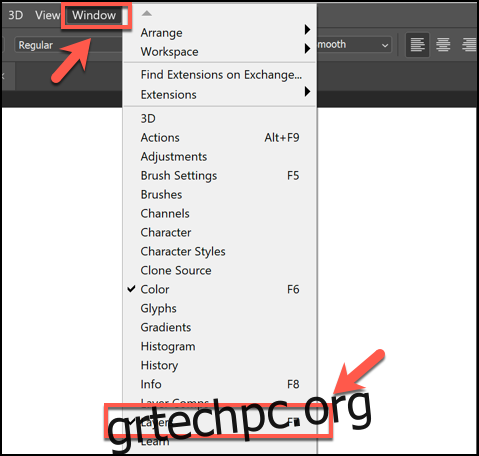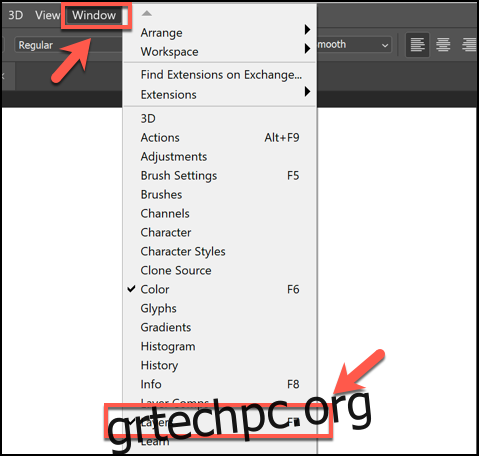Τα επίπεδα αποτελούν ουσιαστικό μέρος της εμπειρίας επεξεργασίας εικόνων στο Photoshop, επιτρέποντάς σας να διατηρείτε διαφορετικά μέρη του καμβά σας (όπως κείμενο ή σχήματα). Ωστόσο, μπορεί να χρειαστεί να συγχωνεύετε περιστασιακά επίπεδα κατά τη διάρκεια της επεξεργασίας σας. Να πώς.
Εάν δεν μπορείτε να βρείτε το πλαίσιο Layers στο μενού στα δεξιά του παραθύρου του Photoshop, θα πρέπει να το επαναφέρετε. Μπορείτε να βεβαιωθείτε ότι ο πίνακας μενού “Επίπεδα” είναι ορατός κάνοντας κλικ στο Παράθυρο > Επίπεδα ή πατώντας το F7 στο πληκτρολόγιό σας.
Πίνακας περιεχομένων
Συγχώνευση επιπέδων στο Photoshop
Υπάρχουν μερικοί τρόποι συγχώνευσης επιπέδων στο Photoshop, αλλά ο πιο απλός είναι να συγχωνεύσετε πολλά επίπεδα μαζί. Αυτή η διαδικασία παίρνει τα τρέχοντα επιλεγμένα επίπεδα και τα συνδυάζει—όποιες αλλαγές κάνετε σε αυτό το επίπεδο θα επηρεάσουν πλέον όλα τα συγχωνευμένα στοιχεία.
Εάν δεν μπορείτε να δείτε τον πίνακα μενού Επίπεδα, πατήστε F7 στο πληκτρολόγιό σας ή κάντε κλικ στα Windows > Επίπεδα.
Για να συγχωνεύσετε επιλεγμένα επίπεδα στο Photoshop μαζί, θα χρειαστεί να επιλέξετε τα επίπεδα που θέλετε να συγχωνεύσετε στα επίπεδα πίνακα στα δεξιά, κρατώντας πατημένο το πλήκτρο Ctrl στο πληκτρολόγιό σας για να επιλέξετε περισσότερα από ένα επίπεδα τη φορά.
Αφού επιλεγούν τα επίπεδα, κάντε δεξί κλικ σε ένα από τα επιλεγμένα επίπεδα και πατήστε «Συγχώνευση επιπέδων» ή «Συγχώνευση σχημάτων», ανάλογα με τον τύπο των επιπέδων.
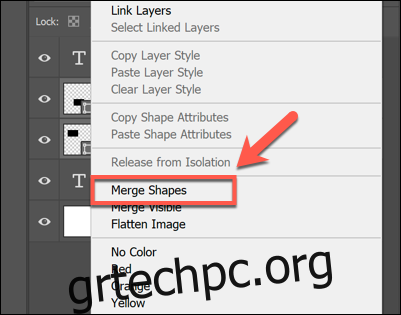
Εναλλακτικά, μπορείτε να πατήσετε Ctrl+E στο πληκτρολόγιό σας.
Αυτή η επιλογή δεν θα είναι ορατή για ορισμένα επίπεδα (όπως πλαίσια κειμένου) όταν κάνετε δεξί κλικ. Αντίθετα, θα χρειαστεί να πατήσετε το μενού επιλογών του πίνακα Επίπεδα στην επάνω δεξιά γωνία.
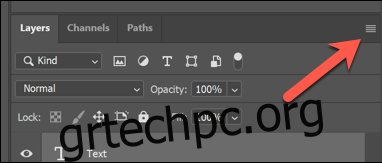
Από εδώ, πατήστε “Merge Layers” ή “Merge Shapes” για να συγχωνεύσετε τα επιλεγμένα επίπεδα μεταξύ τους.
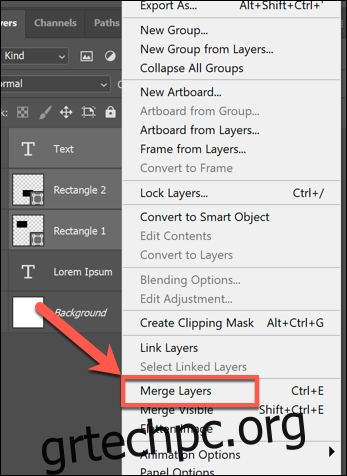
Συγχώνευση όλων των ορατών επιπέδων
Το Photoshop σάς επιτρέπει να αποκρύψετε ορισμένα επίπεδα από την προβολή. Μπορείτε να το κάνετε αυτό πατώντας το εικονίδιο με το σύμβολο Eye δίπλα σε ένα επίπεδο στον πίνακα Layers στα δεξιά.
Εάν το πλαίσιο Επίπεδα δεν είναι ορατό, κάντε κλικ στα Windows > Επίπεδα ή πατήστε F7 στο πληκτρολόγιό σας.
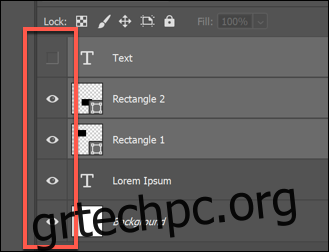
Τα κρυφά επίπεδα θα εμφανιστούν με ένα εικονίδιο μαύρου πλαισίου, ενώ τα ορατά στρώματα θα εμφανιστούν με το σύμβολο Eye. Με ορισμένα επίπεδα κρυμμένα, μπορείτε στη συνέχεια να συγχωνεύσετε όλα τα ορατά επίπεδα μαζί.
Για να το κάνετε αυτό, αποκρύψτε τα επίπεδα που θέλετε να αφήσετε ανέγγιχτα, κάντε δεξί κλικ σε ένα από τα ορατά επίπεδα (ή πατήστε το κουμπί μενού επιλογών του πίνακα Επίπεδα επάνω δεξιά) και, στη συνέχεια, πατήστε την επιλογή “Συγχώνευση ορατών”.
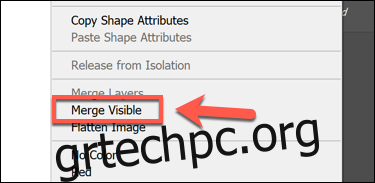
Μπορείτε επίσης να πατήσετε τα πλήκτρα Shift + Ctrl + E στο πληκτρολόγιό σας για να εκτελέσετε γρήγορα αυτόν τον τύπο συγχώνευσης επιπέδων.
Ισοπέδωση όλων των επιπέδων στο Photoshop
Μόνο ορισμένοι τύποι αρχείων εικόνας σάς επιτρέπουν να χρησιμοποιείτε επίπεδα. Τα αρχεία Photoshop σε μορφή PSD υποστηρίζουν επίπεδα, αλλά άλλοι τύποι εικόνας όπως JPG ή PNG δεν υποστηρίζουν.
Η χρήση επιπέδων διευκολύνει την επεξεργασία της εικόνας σας, αλλά αν προτιμάτε, μπορείτε να συγχωνεύσετε όλα τα επίπεδα μαζί. Το Photoshop θα το κάνει αυτόματα εάν αποθηκεύσετε την εικόνα σας ως αρχείο PNG ή JPG, αλλά αν θέλετε να το κάνετε χειροκίνητα, μπορείτε.
Για να το κάνετε αυτό, βεβαιωθείτε ότι ο πίνακας Layers είναι ορατός πατώντας F7 ή κάνοντας κλικ στα Windows > Layers. Θα πρέπει επίσης να βεβαιωθείτε ότι όλα τα κρυφά επίπεδα είναι ορατά — διαφορετικά θα αγνοηθούν και θα αφαιρεθούν.
Για να κάνετε ορατό οποιοδήποτε κρυφό στρώμα, πατήστε το βυθισμένο τετράγωνο εικονίδιο δίπλα στο επίπεδο στον πίνακα Επίπεδα.
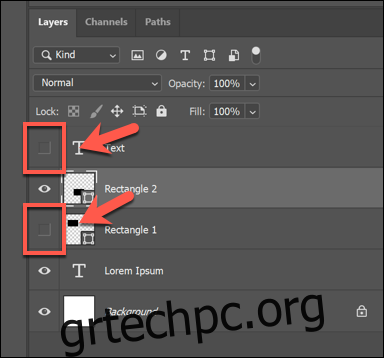
Εάν τα στρώματά σας είναι ορατά (ή είστε στην ευχάριστη θέση να απορρίψετε τα κρυφά επίπεδα), κάντε δεξί κλικ σε οποιοδήποτε επίπεδο στον πίνακα Επίπεδα ή πατήστε το κουμπί μενού επιλογών του πίνακα επιπέδων στην επάνω δεξιά γωνία.
Από εδώ, κάντε κλικ στην επιλογή “Ισιώστε την εικόνα”.
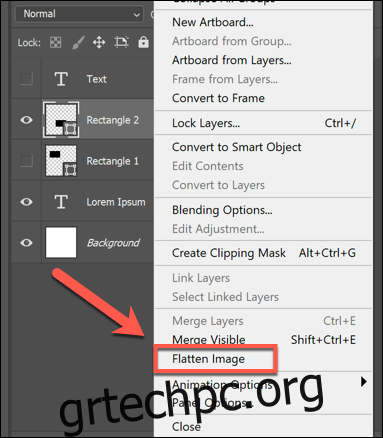
Εάν έχετε κρυφά επίπεδα, θα πρέπει να επιβεβαιώσετε εάν θέλετε ή όχι να τα απορρίψετε. Πατήστε “OK” για να το κάνετε αυτό ή “Ακύρωση” για να σταματήσετε τη διαδικασία.
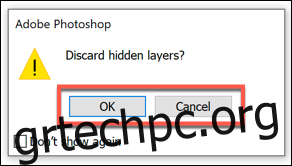
Εάν επιλέξετε “OK” ή εάν όλα τα επίπεδα σας είναι ορατά πριν ξεκινήσετε, τα επίπεδα σας θα συγχωνευθούν μεταξύ τους και δεν θα μπορείτε πλέον να μετακινήσετε ή να επεξεργαστείτε μεμονωμένα στοιχεία.
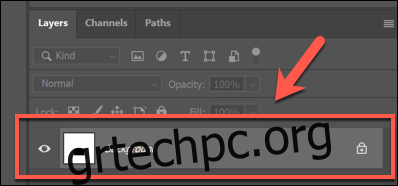
Εάν θέλετε να το αναιρέσετε, απλώς πατήστε Ctrl + Z στο πληκτρολόγιό σας αμέσως μετά τη συγχώνευση των επιπέδων μεταξύ τους ή πατήστε Επεξεργασία > Αναίρεση.